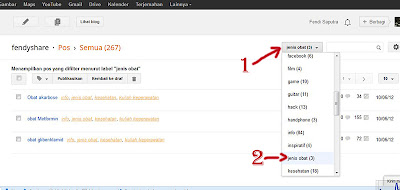Banyak yang bertanya bagaimana cara menghapus label pada blog ? jadi share saya kali ini adalah cara menghapus label secara permanen atau tidak pada blog...
Pengertian label sendiri ialah tempat penempatan artikel blog yang sesuai dengan pokok bahasan artikel tersebut,jadi label sendiri sebenarnya berperan penting untuk mempermudah pengunjung blog kita untuk mencari artikel yang berhubungan.
Akan tetapi blog kurang baik juga apabila memiliki label yang banyak,karena akan membinggungkan kita sendiri untuk menempatkan di label yang mana, apalagi kalau label blognya misalnya hanya berisi beberapa postingan pasti kesannya blog terlalu sederhana dan minim post..
jadi bagaimana cara menghapus label tersebut ?? Simak berikut ini :
Pengertian label sendiri ialah tempat penempatan artikel blog yang sesuai dengan pokok bahasan artikel tersebut,jadi label sendiri sebenarnya berperan penting untuk mempermudah pengunjung blog kita untuk mencari artikel yang berhubungan.
Akan tetapi blog kurang baik juga apabila memiliki label yang banyak,karena akan membinggungkan kita sendiri untuk menempatkan di label yang mana, apalagi kalau label blognya misalnya hanya berisi beberapa postingan pasti kesannya blog terlalu sederhana dan minim post..
jadi bagaimana cara menghapus label tersebut ?? Simak berikut ini :
- Pertama, masuk ke menu kemudian pilih Post maka akan seperti gambar di bawah ini ..
- Kedua , maka akan muncul artikel artikel sesuai label yang anda pilih lihat gambar di bawah ini. apabila anda ingin menghapus label secara permanen maka ceklist semua artikel yang akan di hapus seperti yang bertanda panah merah. Apabila anda hanya ingin menghapus label hanya pada artikel tertentu saja maka ceklist hanya artikel itu saja ..
- Terakhir, Pilih icon bergambar Label seperti gambar di bawah ini kemudian pilih label yang akan di hapus ,kemudian liat sampai ada tulisan label telah di hapus..
Baiklah cukup itu saja tutorial saya kali ini dan simak tutorial lainnya tentang blog selanjutnya apabila anda masih kesulitan jangan sungkan untuk bertanya di kotak komentar di bawah ini :c:
Label:
tutorial blog